Как выйти из аккаунта Google
Если вы решили продать или подарить свой гаджет или потеряли ваше устройство и опасаетесь, что посторонние смогут получить доступ к информации, необходимо отключить его от вашего аккаунта. Также не стоит забывать разлогиниться, если использовали свой аккаунт на чужом устройстве. В статье мы подробно расскажем, как выйти из Google-аккаунта на разных устройствах, и объясним, что при этом происходит с вашими данными и доступом к сервисам.

Что происходит при выходе из аккаунта
Если выйти из аккаунта Google на устройстве, то приложения на нём перестанут синхронизироваться с серверами компании. Например, если вы запланируете какое-то событие в «Календаре Google», то оно не появится в списке дел на этом устройстве, а новые контакты в записной книжке не будут автоматически сохраняться на сервере компании. Доступ к сервисам тоже будет ограничен. Большая часть требует авторизации, поэтому воспользоваться ими без повторного залогинивания не получится.
Некоторые сервисы вроде Youtube продолжат работать, но с урезанными возможностями. Просмотр видео будет доступен, но если ролик требует подтверждения возраста пользователя, то просмотреть его не получится. Нельзя будет также оставлять комментарии, лайки и проявлять прочую подобную активность.
Помимо этого, при выходе из аккаунта сервисы Google перестанут предлагать вам контент на основе рекомендаций.
Могут отказаться работать даже некоторые приложения сторонних разработчиков, установленные из Google Play Market. Некоторым требуется доступ в аккаунт для работы пуш-уведомлений, синхронизаций и проверки лицензий.
Но даже при выходе из Google-аккаунта часть данных будет доступна на устройстве локально. Например, это могут быть фотографии, документы или иные файлы, скачанные из Google Drive.
Ваши личные данные и полученные из других источников на смартфоне или ПК останутся доступными в полном объёме.
Выход с полным сбросом устройства
Выйти из Google-аккаунта можно, полностью сбросив смартфон или ПК. Такой вариант полезен, если вы готовитесь продать устройство, — так вы сотрёте не только аккаунт, но и вообще все данные.
Сбросить смартфон можно следующим образом:
- Перейдите в «Настройки».
- Найдите раздел «Общие настройки».
- Перейдите в подраздел «Сброс».
- Выберите пункт «Сброс до заводских настроек».
- Нажмите кнопку «Сбросить».
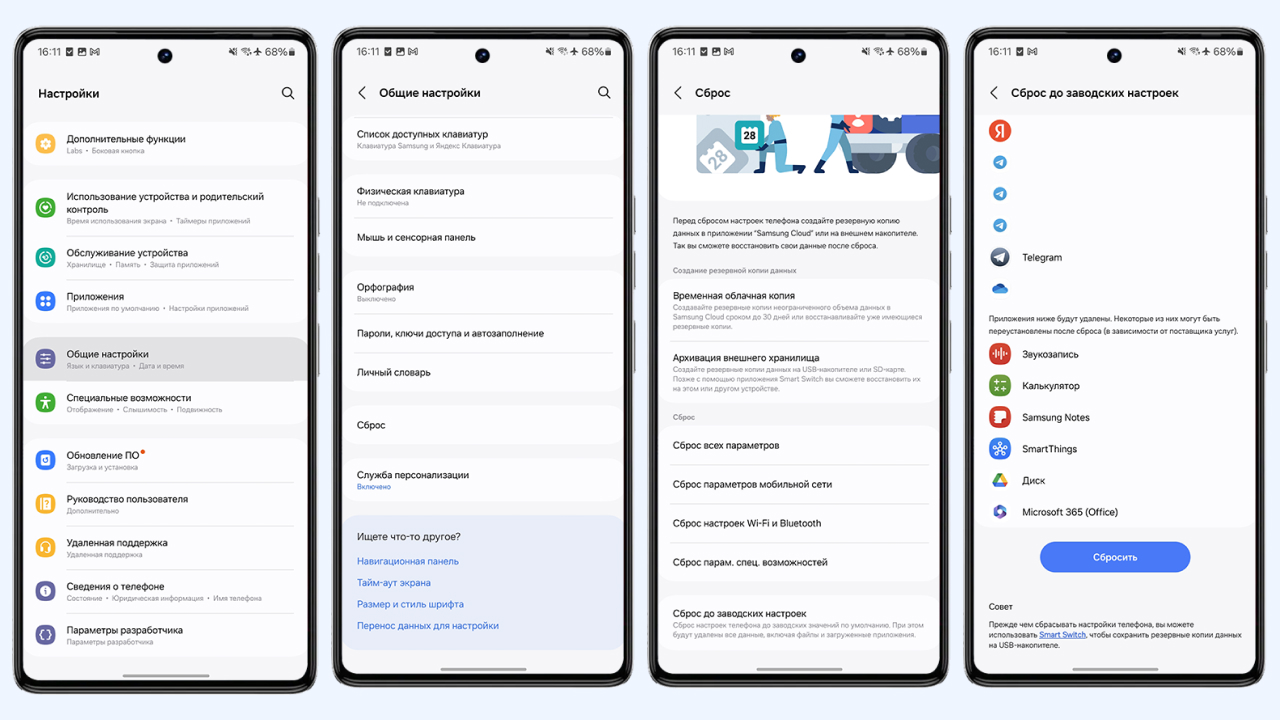
Весь путь до удаления всех данных и аккаунтов на смартфоне занимает не более 5 шагов.
Сбросить ПК с Windows тоже несложно. Объясним на примере Windows 11. Для Windows 10 алгоритм аналогичный.
- Перейдите в настройки системы.
- Выберите в списке раздел «Восстановление».
- Нажмите на кнопку «Перезагрузка ПК» в пункте «Вернуть компьютер в исходное состояние».
- Выберите опцию «Удалить всё».
- Нажмите на «Локальная переустановка».
- Кликните ссылку «Изменить параметры».
- Активируйте переключатели «Очистить данные?» и «Удалить файлы со всех дисков?», нажмите кнопку «Подтвердить».
- Нажмите кнопку «Далее».
- Нажмите кнопку «Сбросить».
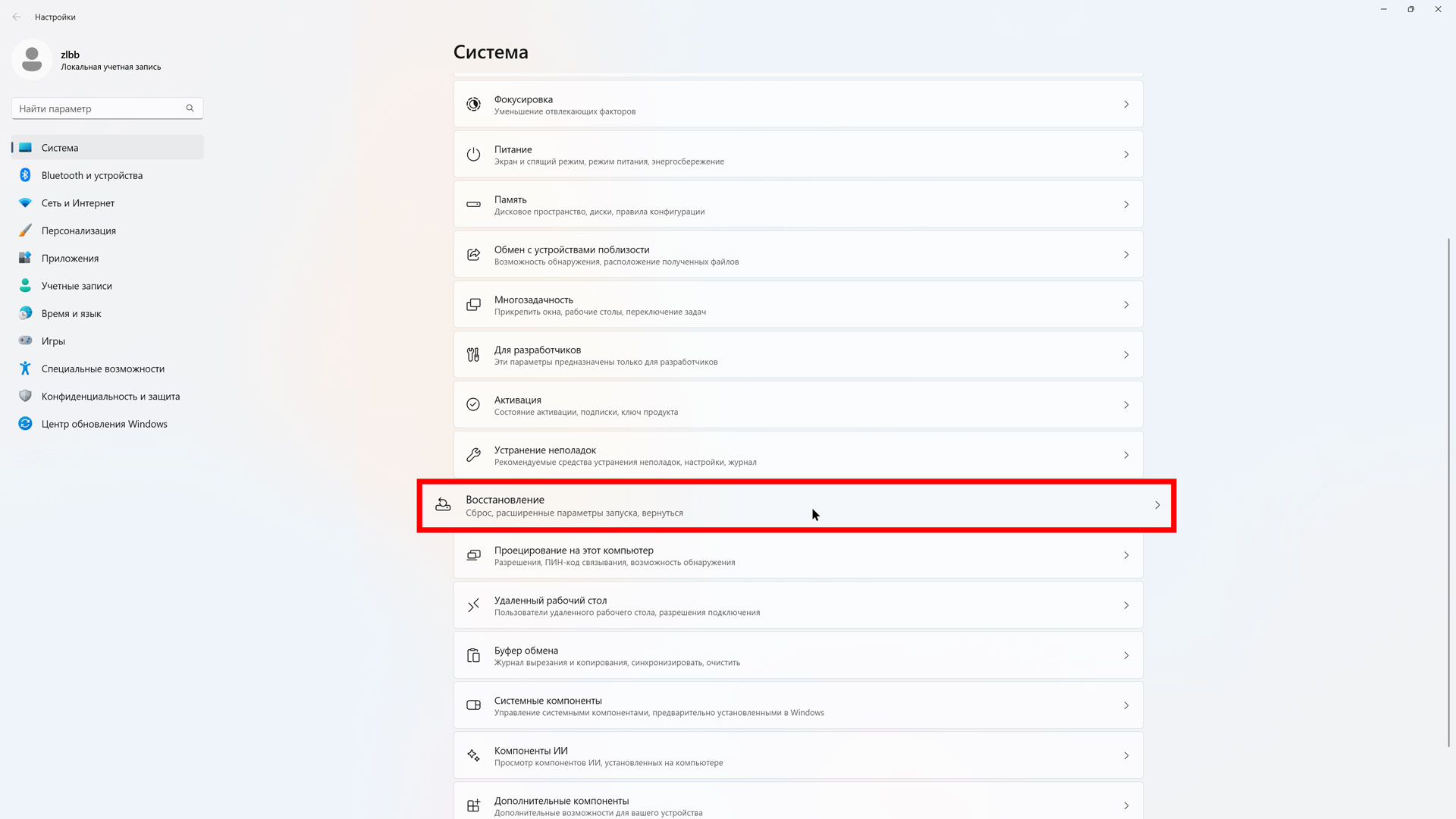
Выход без сброса устройства
Из Google-аккаунта также можно выйти, не сбрасывая настройки и не удаляя данные. Например, если просто решили использовать другой аккаунт.
На смартфоне это делается за несколько шагов:
- Перейдите в настройки смартфона.
- Найдите раздел «Учётные записи и архивация».
- Перейдите в подраздел «Управление учётными записями».
- Выберите свой Google-аккаунт в списке и нажмите на него.
- Нажмите кнопку «Удалить учётную запись».
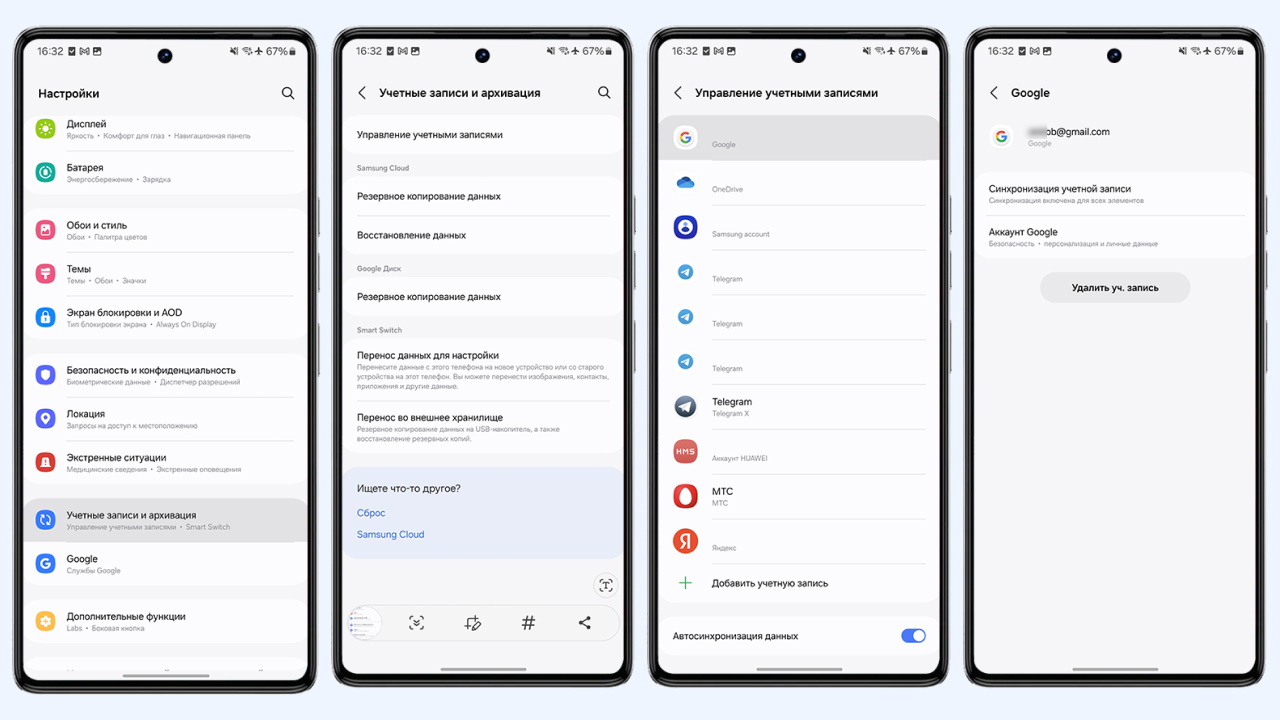
Задача более простая, чем сброс, а шагов столько же.
Чтобы выйти из Google-аккаунта на ПК:
- Перейдите по ссылке https://gmail.com.
- В правом верхнем углу кликните на свой аватар, чтобы появилось выпадающее меню.
- Нажмите на ссылку «Выйти».
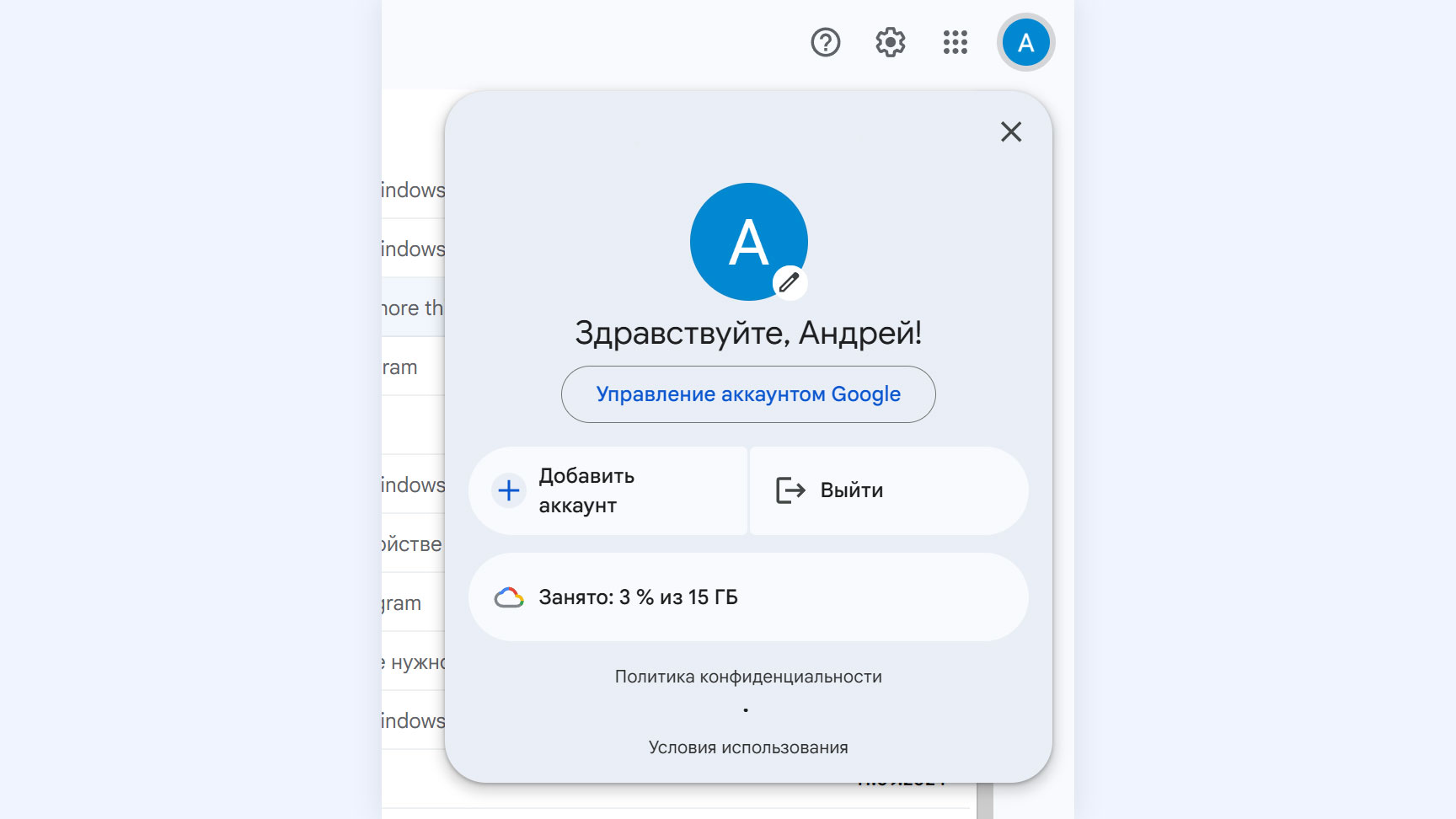
После того как вы нажмёте на «Дверь» доступ к сервисам Google будет ограничен.
Учтите, что в случае ПК выход произойдёт только в том браузере, в котором вы выполнили эти действия. Если вы пользуетесь несколькими и хотите выйти из аккаунта на всех, то нужно проделать шаги из инструкции в каждом из них. То же касается и сторонних приложений с доступом к аккаунту — например, почтовых клиентов вроде Outlook или Thunderbird.
Как выйти из аккаунта удалённо
Этот способ может пригодиться, если вы заходили в свой Google-аккаунт на общественном или чужом устройстве и забыли разлогиниться.
Это можно сделать со смартфона:
- Перейдите по ссылке https://gmail.com.
- Нажмите на три полоски около кнопки «Обновить», чтобы перейти в раздел управления аккаунтом.
- Нажмите на название своего аккаунта в прямоугольнике около шестерёнки.
- Кликните по ссылке «Управление аккаунтом Google».
- Прокрутите страницу до появления ссылки «Устройства».
- Выберите необходимое устройство и нажмите на него.
- Нажмите кнопку «Выйти».
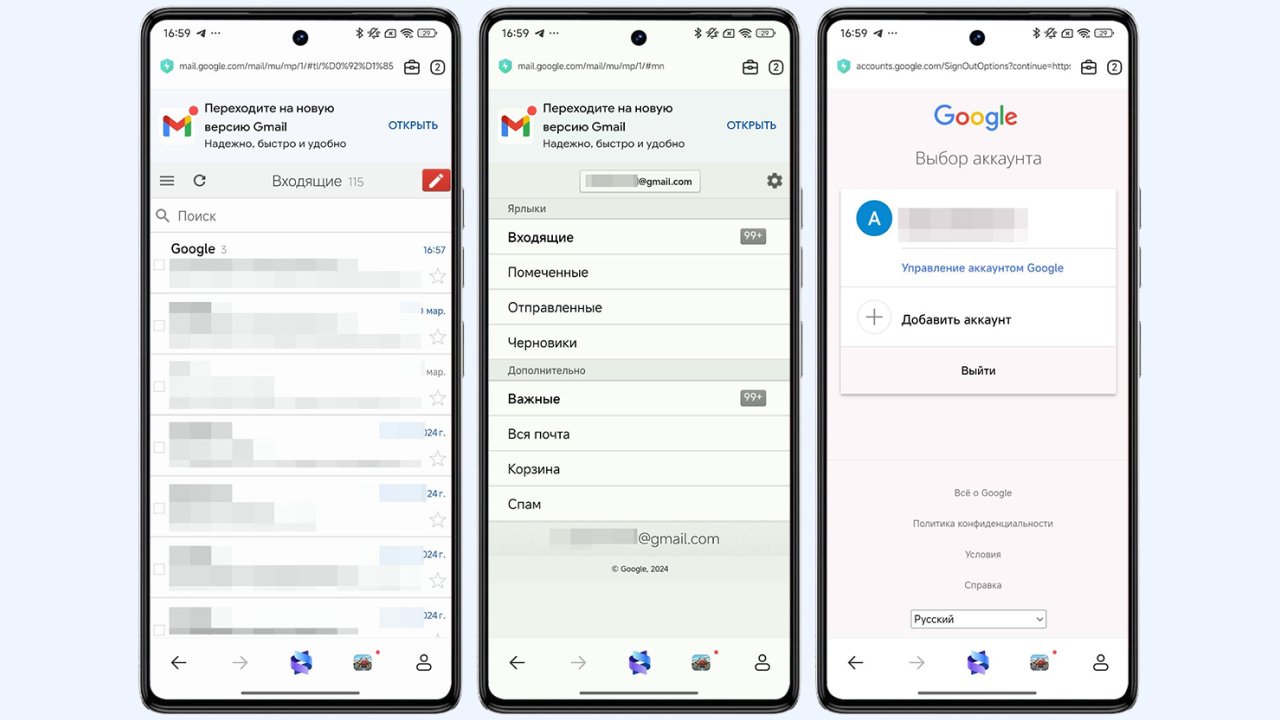
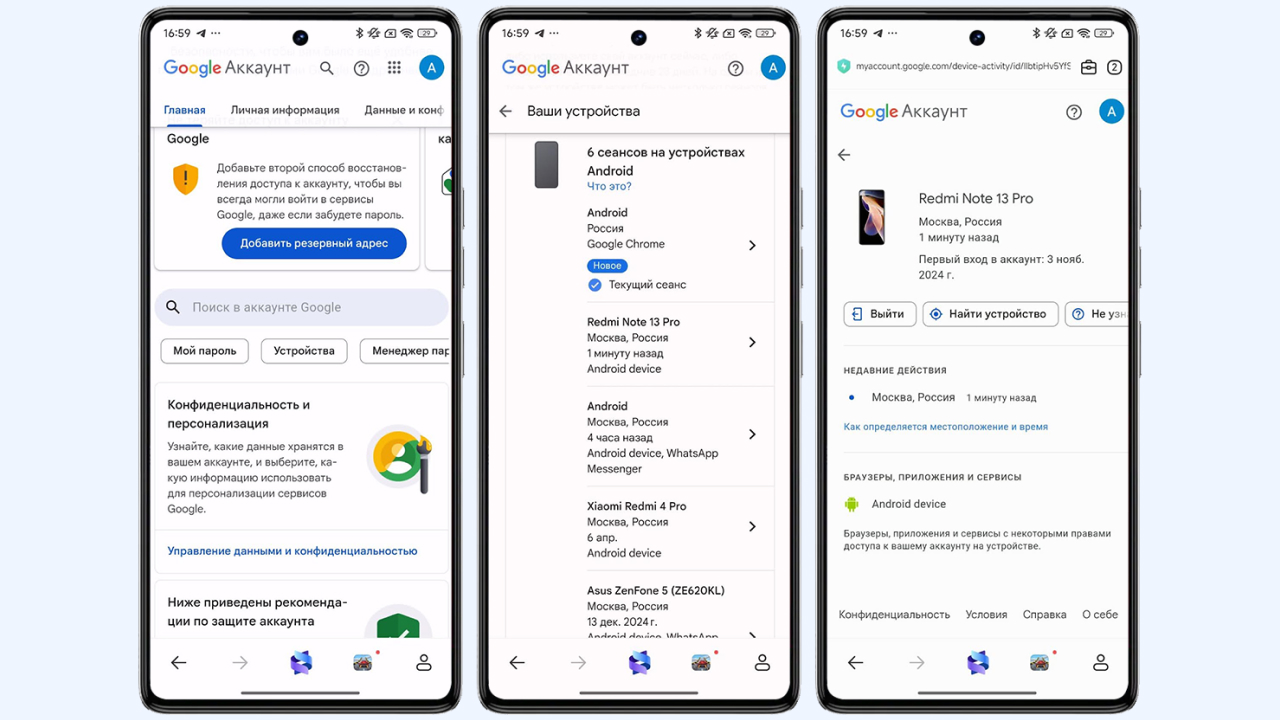
Заодно можете проверить все ваши устройства и последние действия.
Для ПК порядок действий выглядит немного иначе:
- Перейдите по ссылке https://gmail.com.
- В правом верхнем углу нажмите на свой аватар, чтобы появилось выпадающее меню.
- Кликните по ссылке «Управление аккаунтом Google».
- В сайдбаре выберите раздел «Безопасность» и прокрутите страницу до появления блока «Ваши устройства».
- Выберите необходимое устройство и нажмите на него.
- Нажмите кнопку «Выйти».
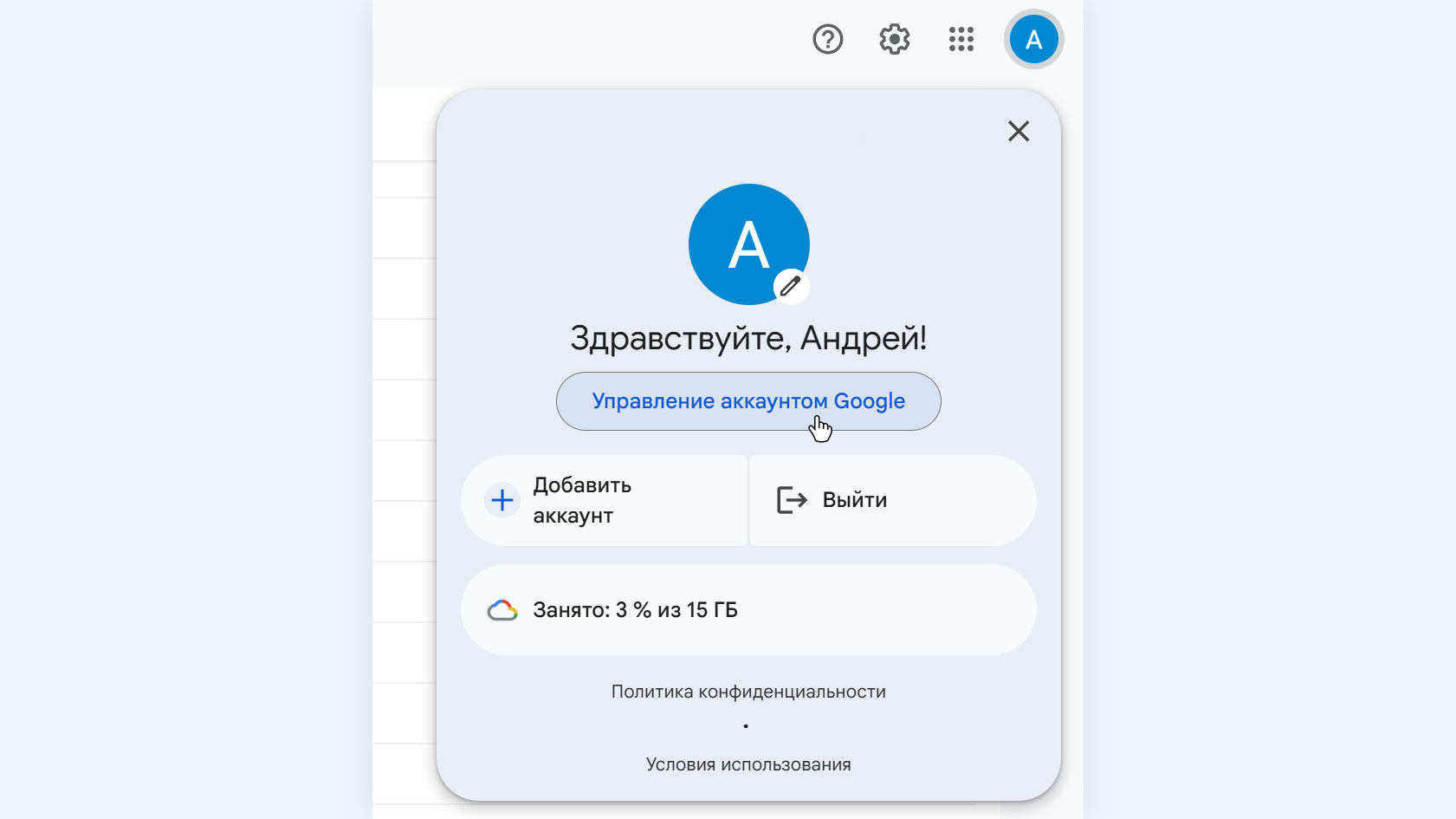
Веб-версия для ПК несколько удобнее для восприятия.